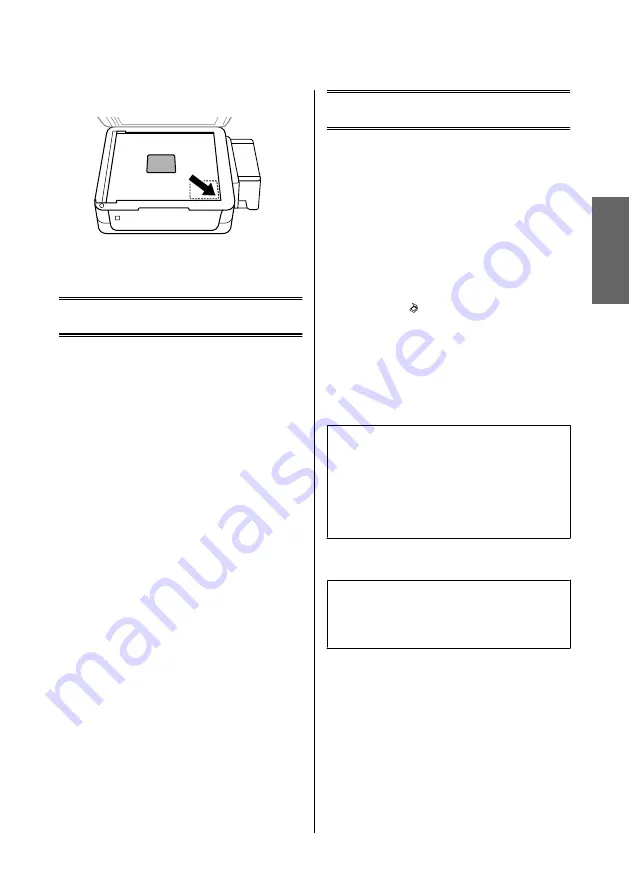
B
Плъзнете оригинала в ъгъла.
C
Внимателно затворете капака.
Копиране
Следвайте долните стъпки при копиране на
документи.
A
Заредете хартия.
&
“Зареждане на хартията” на страница 6
B
Поставете оригинала(ите) си в
автоматичното подаващо устройство за
документи или върху стъклото на скенера.
&
“Поставяне на оригинали” на страница 7
C
Натиснете
r
, за да влезете в режим на
копиране.
D
Натиснете
u
или
d
, за да зададете броя на
копията.
E
Натиснете
x
, за да се покажат менютата за
настройка при копиране.
F
Изберете подходящите настройки за
копиране, например оформление, размер на
хартия, вид хартия и качество. Използвайте
u
или
d
, за да изберете елемента и след това
натиснете
OK
. Когато приключите, натиснете
x
отново, за да се върнете в началния екран
за копиране.
G
Натиснете някой от следните бутони
x
за
започване на копирането.
Сканиране
Можете да сканирате документи и да изпращате
сканираното изображение от продукта към свързан
компютър. Уверете се, че сте инсталирали софтуера
на продукта на вашия компютър и сте го свързали
към компютър.
A
Поставете оригинала(ите) си в
автоматичното подаващо устройство за
документи или върху стъклото на скенера.
&
“Поставяне на оригинали” на страница 7
B
Натиснете , за да влезете в режим на
сканиране.
C
Изберете елемент от менюто за сканиране.
Използвайте
u
или
d
, за да изберете меню и
след това натиснете
OK
.
D
Изберете вашия компютър.
Забележка:
❏
Ако продуктът ви е свързан в мрежа, можете
да изберете компютъра, на който искате да
запазите сканираното изображение.
❏
Можете да промените името на компютъра,
показано в панела за управление, като
използвате Epson Event Manager.
E
Натиснете
OK
, за да започнете сканиране.
Забележка:
За повече информация относно други функции за
сканиране и списъка с менюта в режим сканиране,
вижте PDF файла Ръководство на потребителя.
Сканираното изображение е запазено.
Бъ
лг
ар
ск
и
Основно ръководство
Копиране
9
















































